
自从 2006 年推出以来,Windows Defender 一直都是 Windows 系统中不可或缺的安全防护功能。它在检测和隔离恶意软件、提供实时安全保护方面的表现,一直都可圈可点。
现在,Windows Defender 已经更名为 Microsoft Defender 防病毒,同时适用于 Windows 10 和 Windows 11 系统,能够有效防御病毒、勒索软件、间谍软件等多种类型的恶意攻击。
虽然跟市面上一些同类产品相比,Defender 的功能算不上最强,但对绝大多数用户来说,已经足够满足基本的安全防护需求。
01. 为什么要关闭 Windows Defender?
作为 Windows 系统内置的免费反恶意软件功能,虽然 Microsoft Defender 的整体表现很不错。但在某些特定情况下,你可能还是需要将它关闭,比如:
- 当你在安装第三方防病毒软件时,Windows Defender 通常会自动禁用。但如果出现兼容性问题,那就需要手动永久禁用。
- 有时候 Defender 也会误判,把正常的应用程序当成恶意软件来处理。这个时候,就需要临时关闭它,让程序正常运行。
如果你尝试过关闭 Windows Defender 的实时保护功能,可能会发现——过一会儿它又自动打开了 🥲。接下来,我们就介绍几种常用的方法,帮你临时或永久关闭 Windows Defender 实时保护。
如果你打算继续使用,记得要定期更新 Windows Defender 病毒库定义。
02. Windows Defender 怎么关闭?
适用于 Windows 10 和 Windows 11 系统,但需要以管理员帐户登录操作。
2.1 临时关闭 Windows Defender 实时保护
1按Windows + R快捷键打开「运行」对话框,执行windowsdefender:(有冒号)打开「Windows 安全中心」。
2进入「病毒和威胁防护」>「管理设置」。
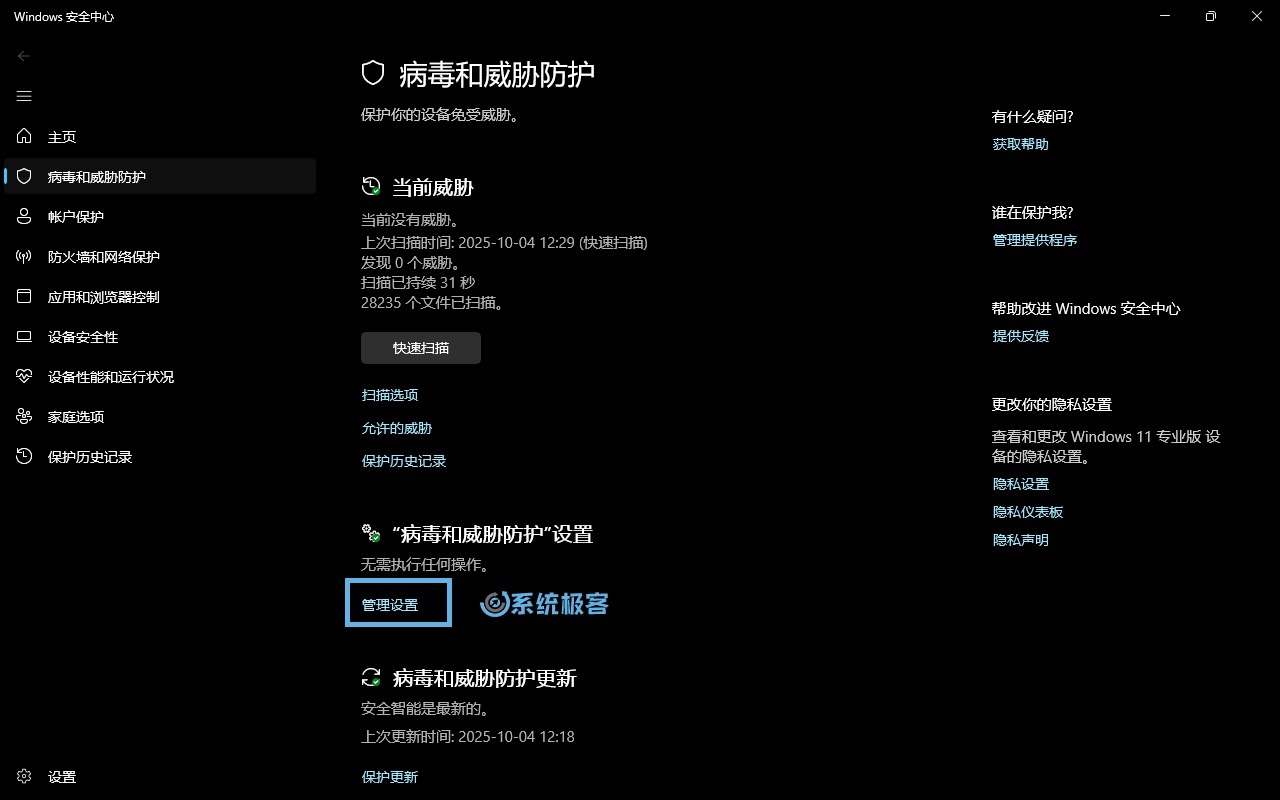
3临时关闭「实时保护」功能。
系统重启后,「实时保护」会自动重新打开。
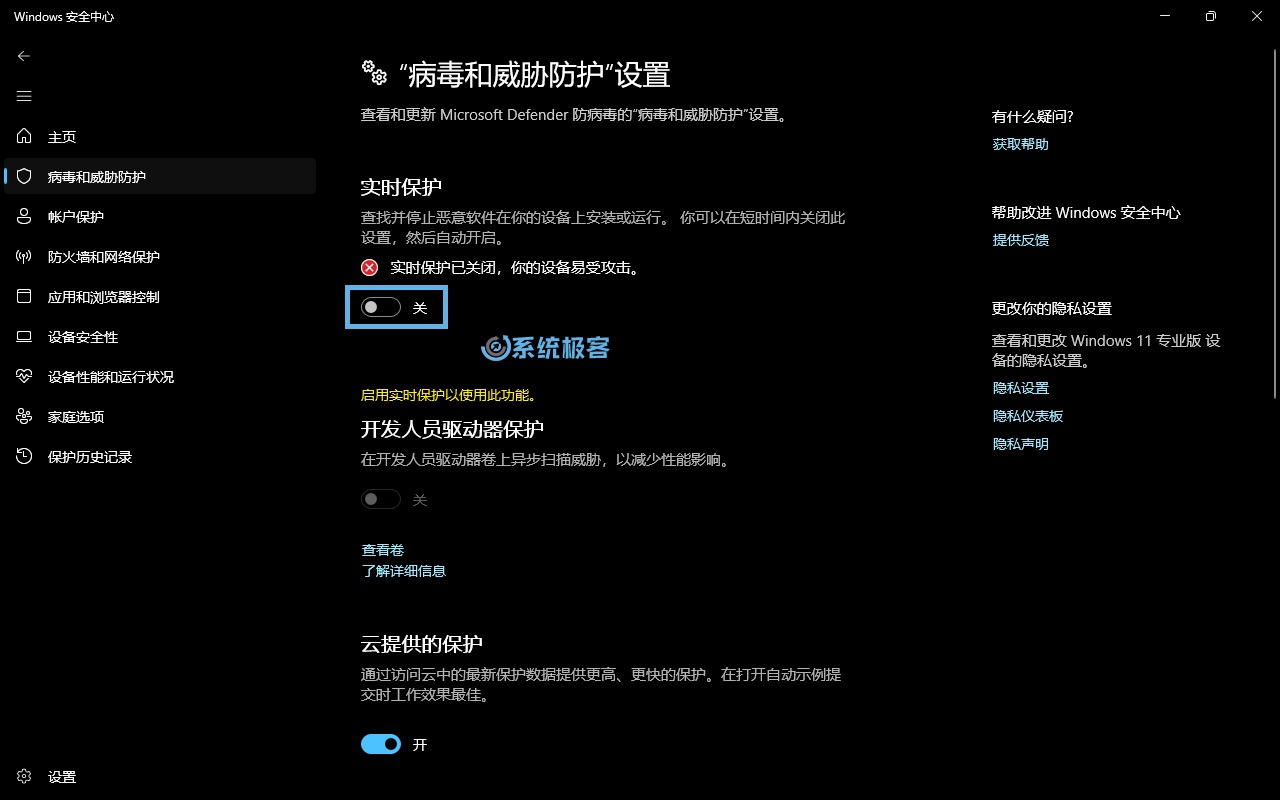
2.2 永久禁用 Windows Defender
不要在没有其他安全防护措施的情况下禁用 Defender。如果你决定不再使用,需要有可靠的第三方安全软件来保护你的系统。
2.2.1 前置步骤
在旧版 Windows 中,禁用「实时保护」通常就足够了。但现在,需要先关闭「篡改防护」功能:
1按Windows + R快捷键打开「运行」对话框,执行windowsdefender:(有冒号)打开「Windows 安全中心」。
2进入「病毒和威胁防护」>「管理设置」。
3找到并关闭「篡改防护」开关。
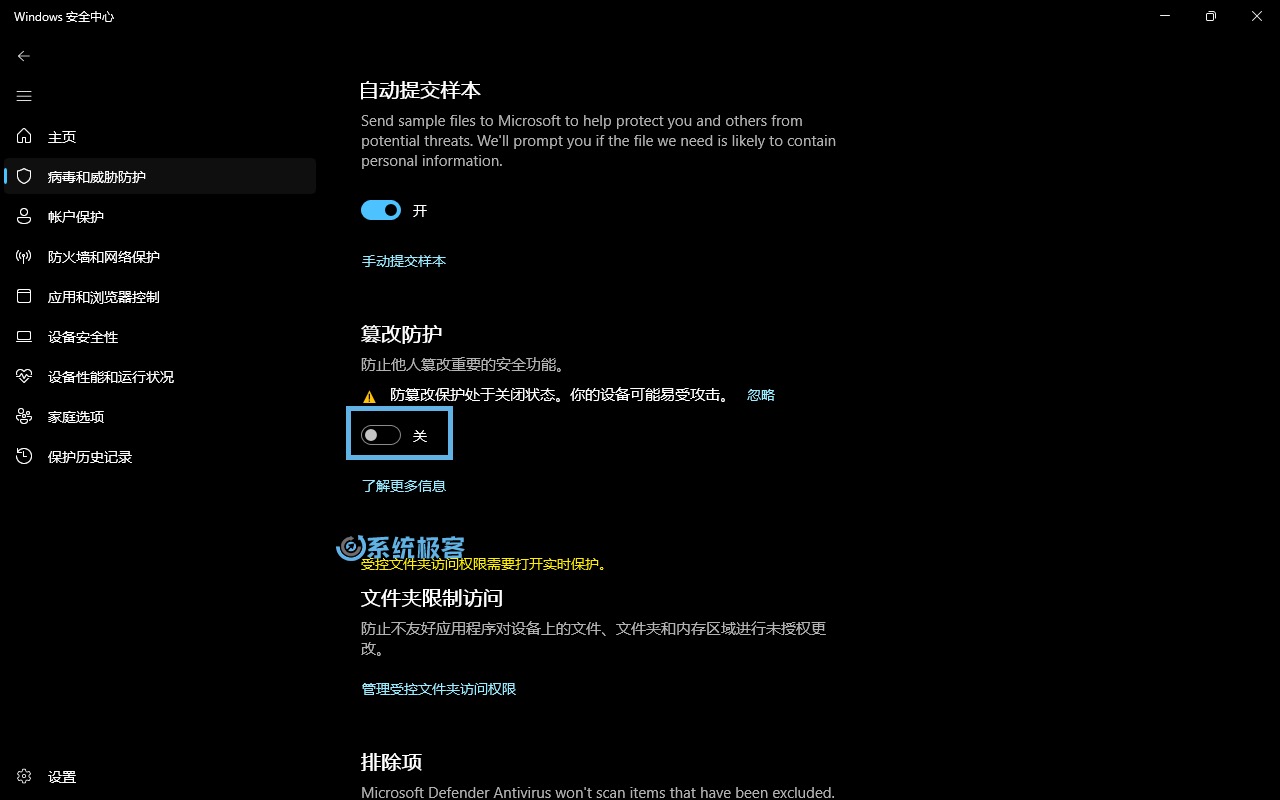
2.2.2 通过组策略禁用 Windows Defender
对于 Windows 10 和 11 的专业版和企业版用户,可以通过更改组策略,永久禁用 Windows Defender 实时保护:
1按Windows + R快捷键打开「运行」对话框,执行gpedit.msc打开组策略编辑器。
2导航到「计算机配置」>「管理模板」>「Windows 组件」>「Windows Defender 防病毒」。
3将「关闭 Windows Defender 防病毒」策略,设置为「已启用」,然后点击「确定」。
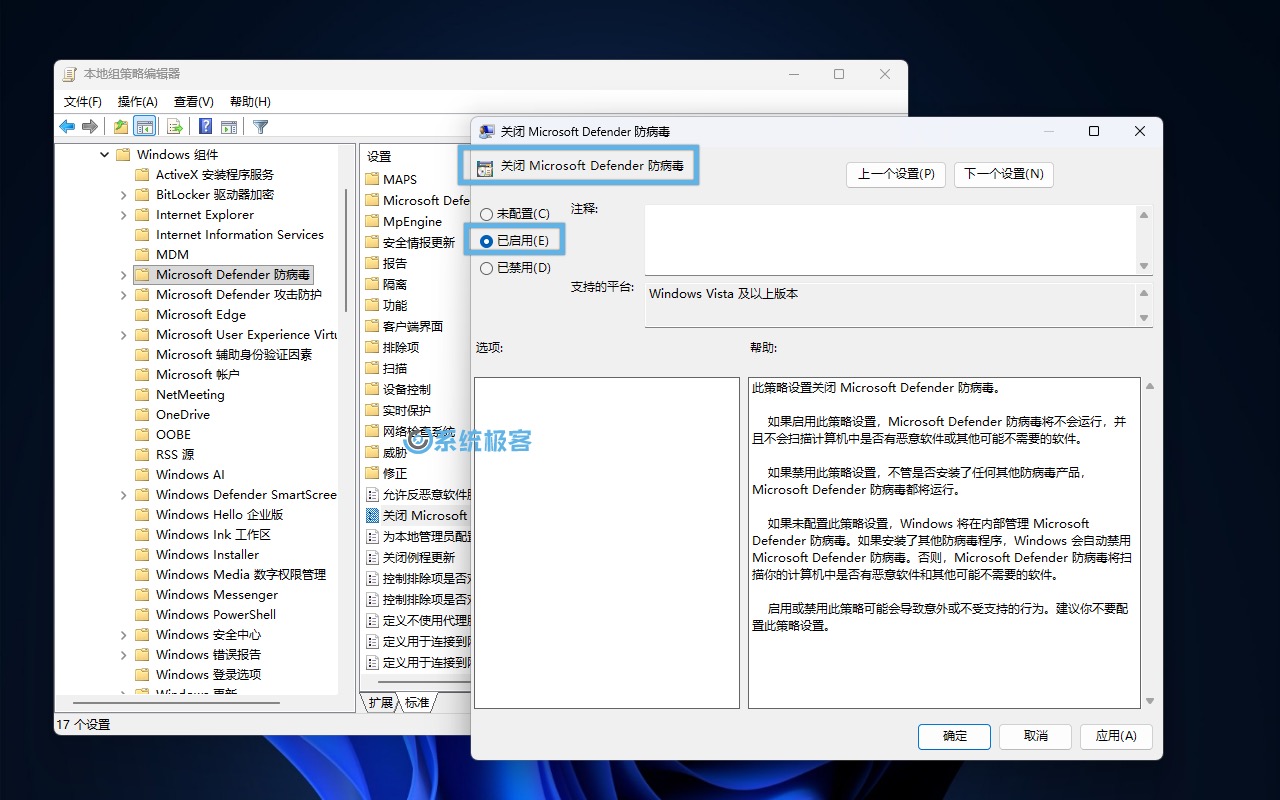
4进入「计算机配置」>「管理模板」>「Windows 组件」>「Windows Defender 防病毒」>「实时保护」。
5将「关闭实时保护」策略,设置为「已启用」,然后点击「确定」。
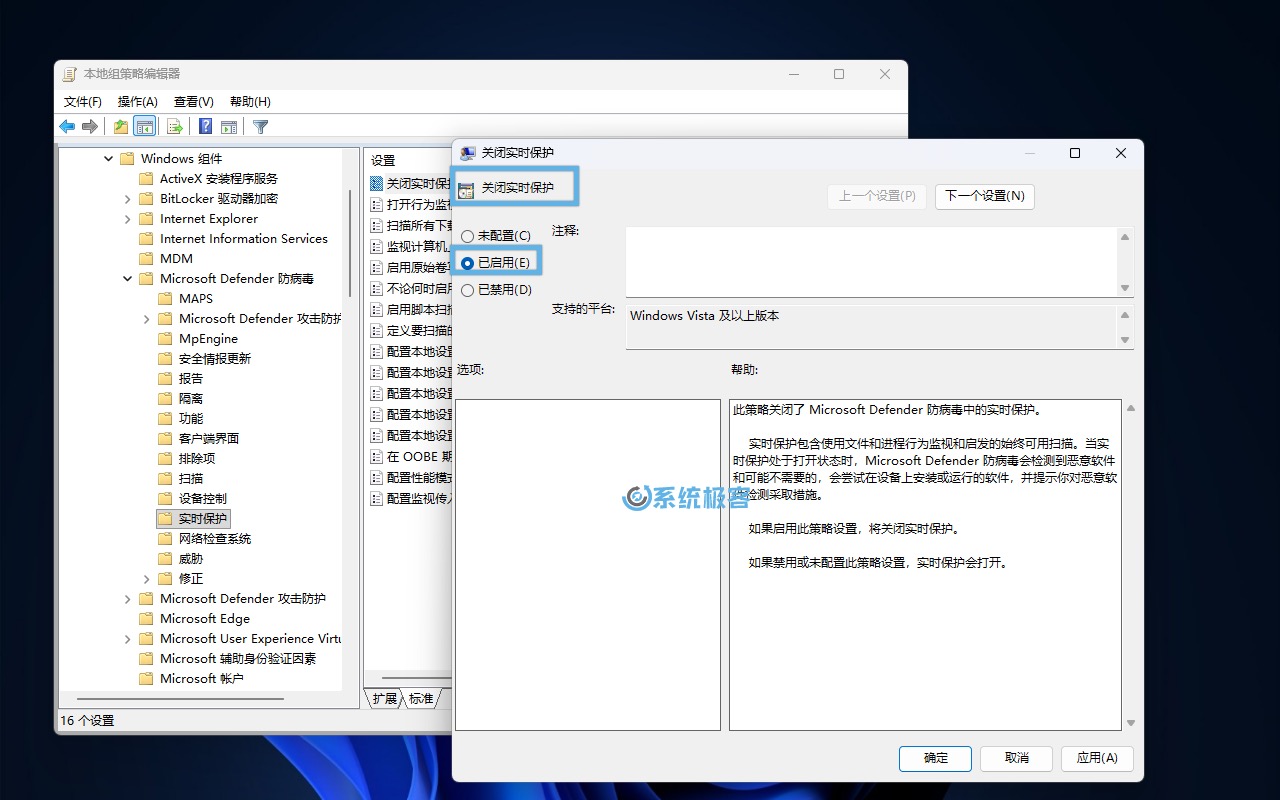
6(可选)打开「命令提示符」,执行gpupdate /force强制刷新组策略或重启计算机,让更改生效。
2.2.3 通过注册表禁用 Windows Defender
如果你是 Windows 10 或 11 家庭版用户,可以修改注册表来永久禁用 Windows Defender:
1按Windows + R快捷键打开「运行」对话框,执行regedit打开注册表编辑器。
2导航至以下路径:
HKEY_LOCAL_MACHINE\SOFTWARE\Policies\Microsoft\Windows Defender
3新建或设置以下注册表值:
| 名称 | 类型 | 值 | 说明 |
|---|---|---|---|
DisableAntiSpyware | DWORD (32位) 值 | 0 | 启用 Windows Defender |
DisableAntiSpyware | DWORD (32位) 值 | 1 | 禁用 Windows Defender |
DisableRealtimeMonitoring | DWORD (32位) 值 | 0 | 启用实时保护 |
DisableRealtimeMonitoring | DWORD (32位) 值 | 1 | 禁用实时保护 |
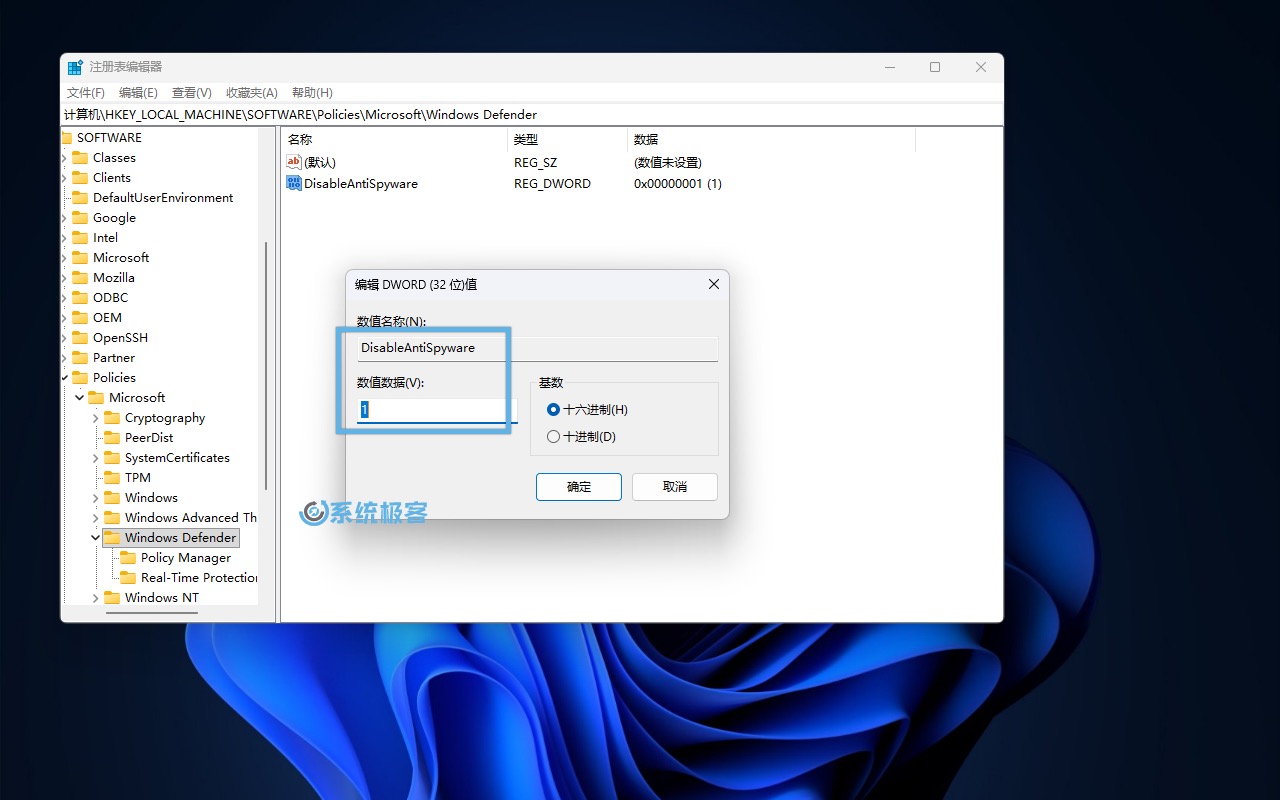
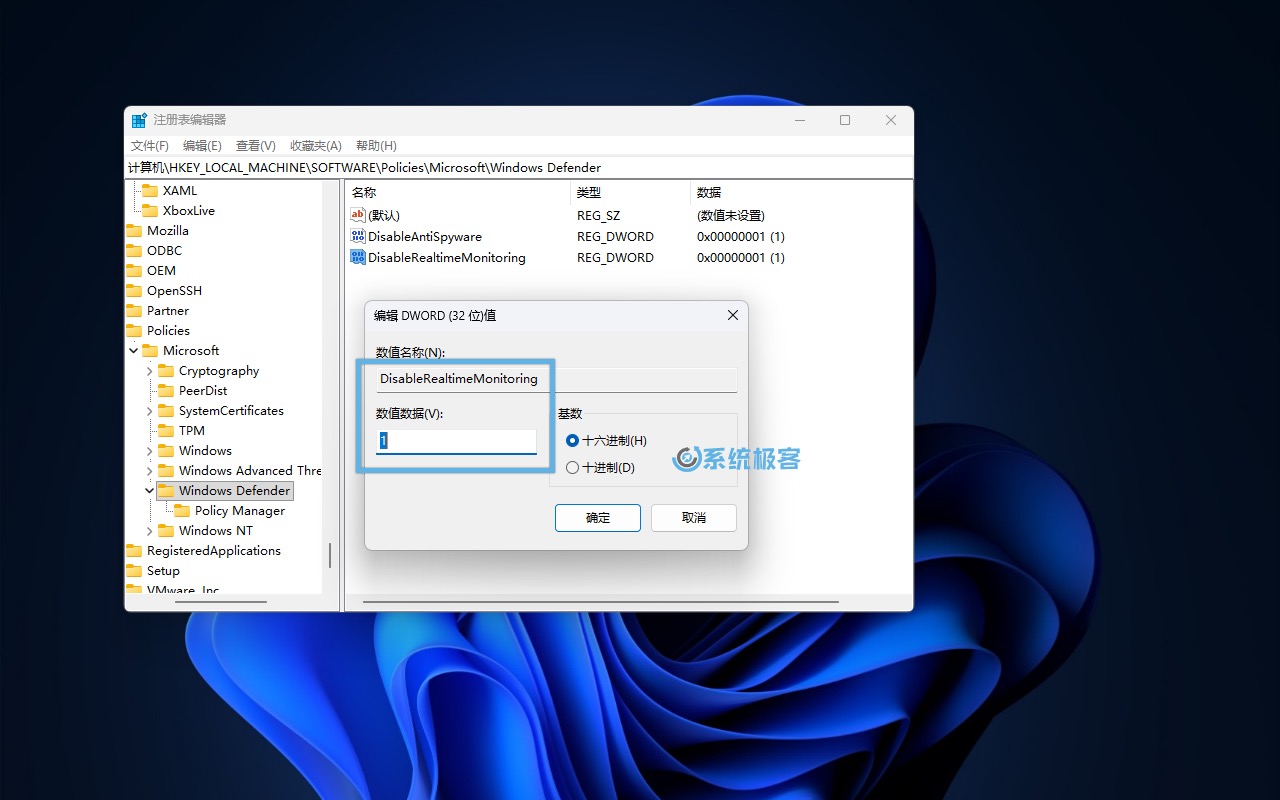
4重启计算机让更改生效。
03. 验证 Windows Defender 运行状态
如果你已经禁用了 Windows Defender 实时保护,可以通过 PowerShell 命令来验证是否成功:
1按Windows + R快捷键打开「运行」对话框,输入powershell,然后按Ctrl + Shift + 回车,以管理员权限打开 Windows PowerShell 窗口。
2执行以下命令,查看当前状态:
Get-MpComputerStatus | select RealTimeProtectionEnabled
返回True表示扔在运行,False表示禁用成功。
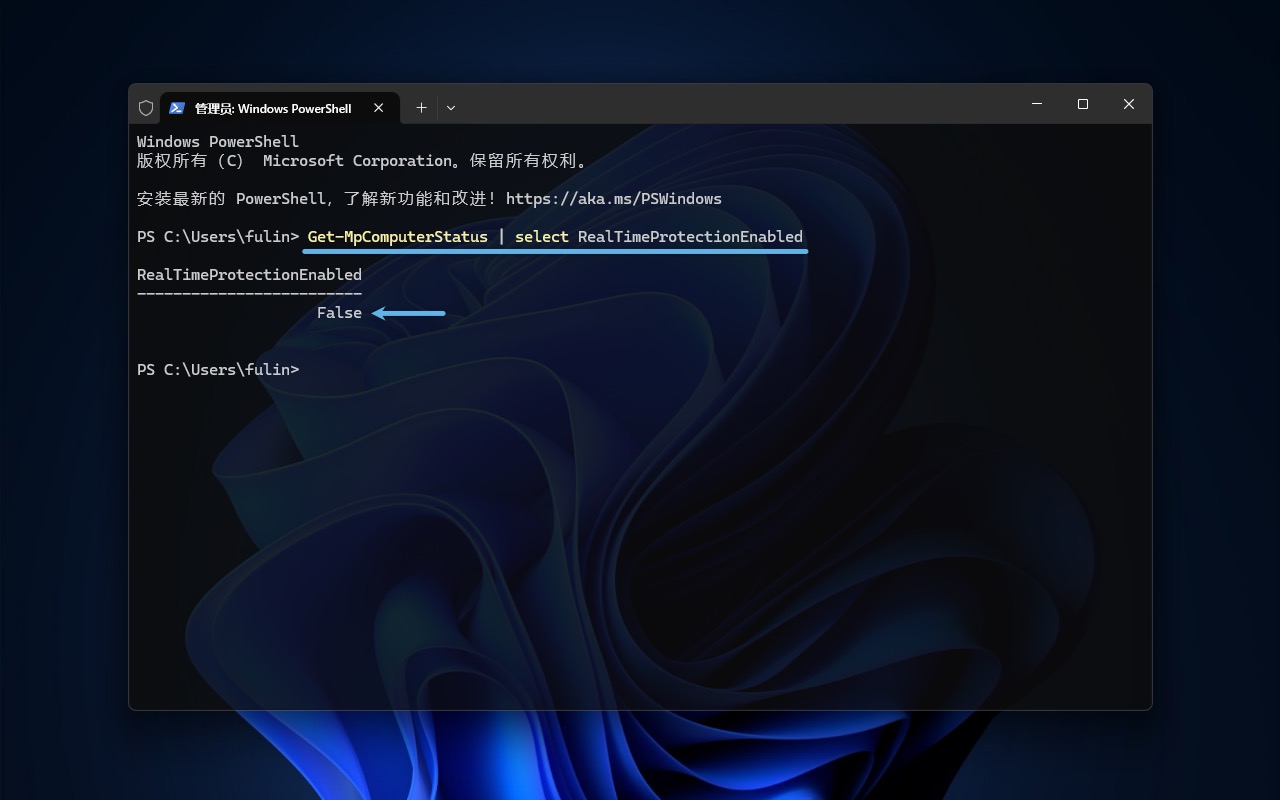
04. 常见问题解答
关闭 Windows Defender 会有什么影响吗?
- 关闭 Windows Defender 而不使用其他安全防护软件替代,会让你的电脑面临被病毒、恶意软件和其他安全威胁侵害的风险。
- 如果没有其它安全防护软件,在「Windows 安全中心」查看「病毒和威胁防护」状态时,你可能会看到:「无可用的防病毒提供方。你的设备易受攻击。」的相关提示。
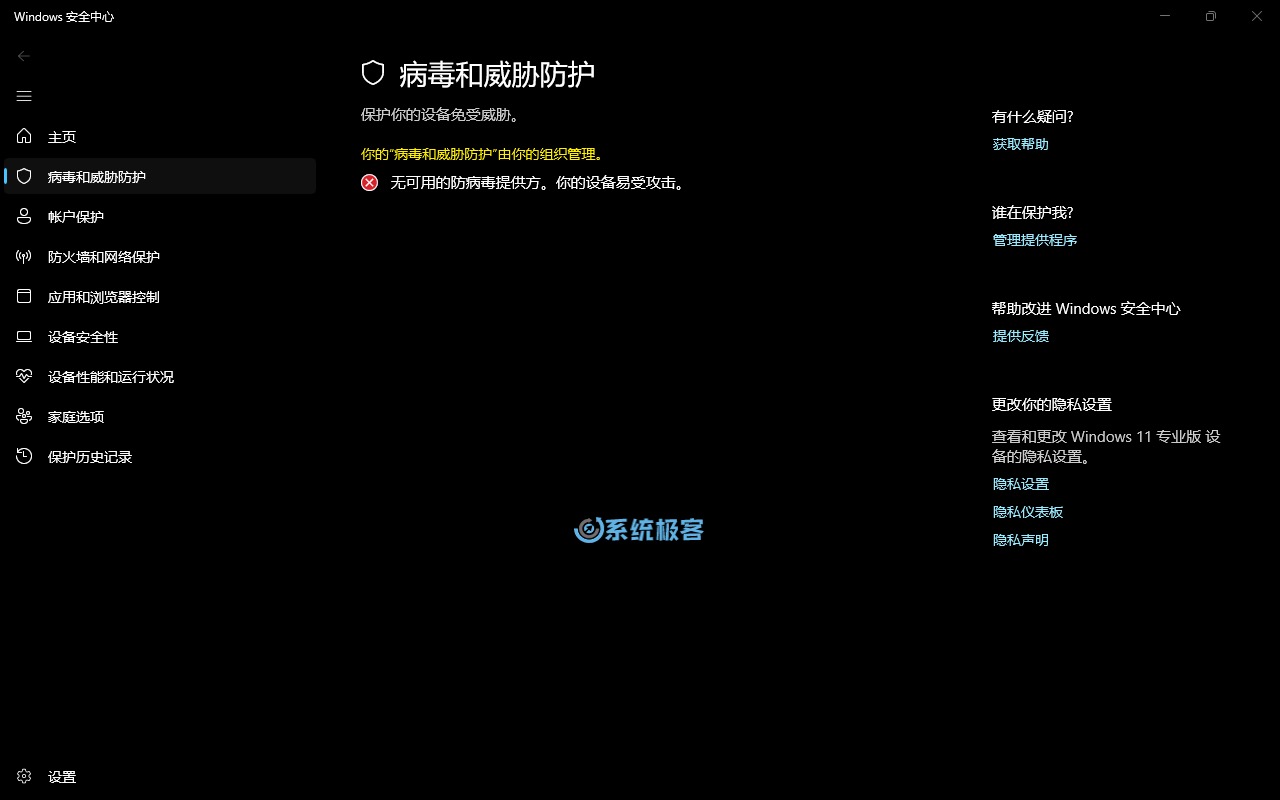
为什么不使用「Defender Control」小工具?
- Defender Control 开源小工具的最近一次更新是在 2022 年,版本老旧。
- 官方明确说明,只在 Windows 10 20H2 上测试通过,对 Windows 11 较新版本无法完全兼容。
- 有可能造成系统不稳定等不可控的问题。因此,现在不推荐使用。





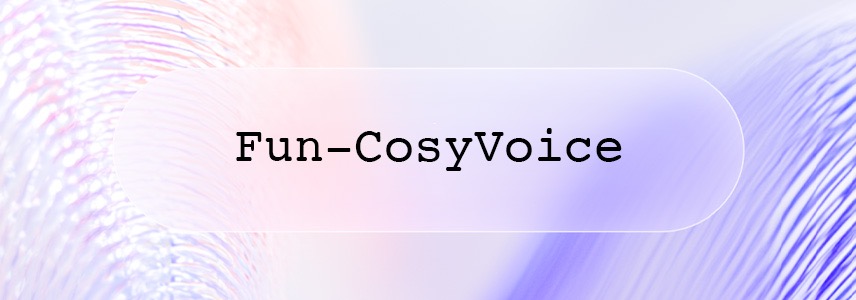
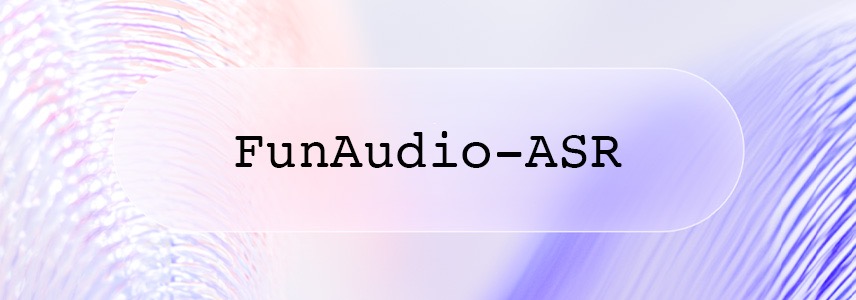




第三种方法重启之后还会运行normal
我是家庭版,看着关掉了,但是破解程序一运行还是弹窗,搞不了
关掉之后重启下系统再试试呢
组策略应该是可以的,但是只改那一处是不行的,具体哪个忘记了,但是把组策略里能关的都关掉肯定能行。
方法都是无效的,在哪里抄来的?
实测有效,请严格按照步骤操作。
e…
目前无效,但一重启策略组就会自动复原。开启管理员账户重试后成功
很多系统设置普通帐户是没权限更改的。
我建议前置条件优先更改为管理员模式。我次次重装系统都来看这个帖子,win11也变得逐步完善,以前行的方法现在也不一定适用。
Windows 11 安装好后,OOBE 时配置的帐户本身就在 Administrators 组,只有在「设置」中添加的默认才是普通帐户。
11 23h2 22631.4037 成功
重启电脑后注册表新建的DisableAntiSpyware又消失不见了
先关闭「篡改防护」功能,文中有写,你没仔细看。
以上方法在最新Win11版本已经失效了,无论是否关闭篡改防护
并没失效,我在最新的 23H2 中测试过。
我按照方法操作了,最后用Windows PowerShell验证也显示not running了,但是过一会儿就自己恢复了(win11-24H2)
很有用,打开defender直接白屏了,释放出来200~300MB的内存。正如文中所说,有第三方杀毒才有禁用的必要
不行啊,修改了重启后又恢复了
我按照作者的方法成功了